详情介绍Office365手机版是微软官方专为手机用户推出的一款集合了Word、Excel和PowerPoint三大功能的移动办公应用,全名为Microsoft 365 (Office),通常也被大家叫作微软office。该软件最大的优势就是将Word、Excel和PPT应用三合一,用户无需再分开安装,就可以直接在手机上同时享受到三个功能,例如你可以扫描重要文档并对重要文档进行签名、创建PDF、包括查看或编辑doc、xls、ppt等格式的文件等,轻轻松松在线进行编辑操作,就移动办公而言其功能非常好用!另外,值得一提的是微软Office三合一手机版还内置一个手机和电脑文件互传的功能,可以不需要登录账号直接在浏览器上完成自由发送、接收文档,最大限度地提高工作效率!而且完全免费无广告,需要的小伙伴还不赶紧入手体验吗?功能介绍Word、Excel和PowerPoint——全部在一个应用中 1、在一个应用中使用Word、Excel和PowerPoint实现工作效率的移动应用。2、使用Microsoft 365作为求职信或具有专业模板的CV创建者。3、在云中轻松存储和访问Word、Excel和PowerPoint文件。4、与他人实时共享、编辑和协作。5、练习使用演示者指导进行演示。6、Excel可以使用众多可用的应用内模板之一创建或立即修改工作表。转换图片和文档 1、通过图片快照或从本机照片上传照片来创建文档。2、将表格的照片转换为可编辑的Excel电子表格。3、增强白板、电子表格和文档的数字图像。PDF扫描和编辑功能 1、使用PDF转换器工具即时——扫描PDF文件并将其转换为Word文档,反之亦然—。2、在设备上随时随地快速轻松地编辑PDF文件。3、PDF阅读器允许你访问PDF并对PDF签名。唯一的 Office Mobile 功能 1、快速记下想法和创意,然后通过便笺保存或共享。2、QR 扫描仪使设备能够扫描QR代码并打开附加链接。3、Office文档和电子表格可以立即传输到附近的移动设备。微软Office三合一手机版使用教程一、怎么登录? 1、首次打开Office365手机版,可点击“开始使用”。
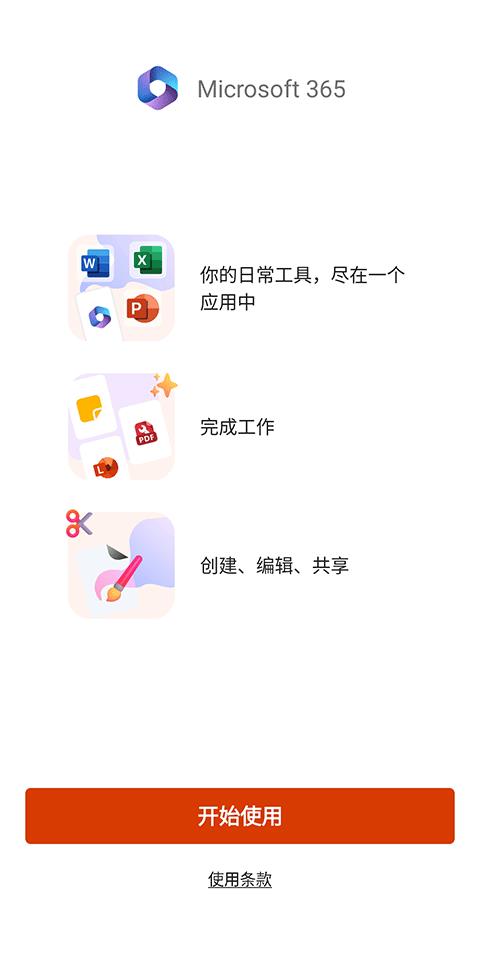
2、输入Office 365组织账户的用户名,点击“下一步”。
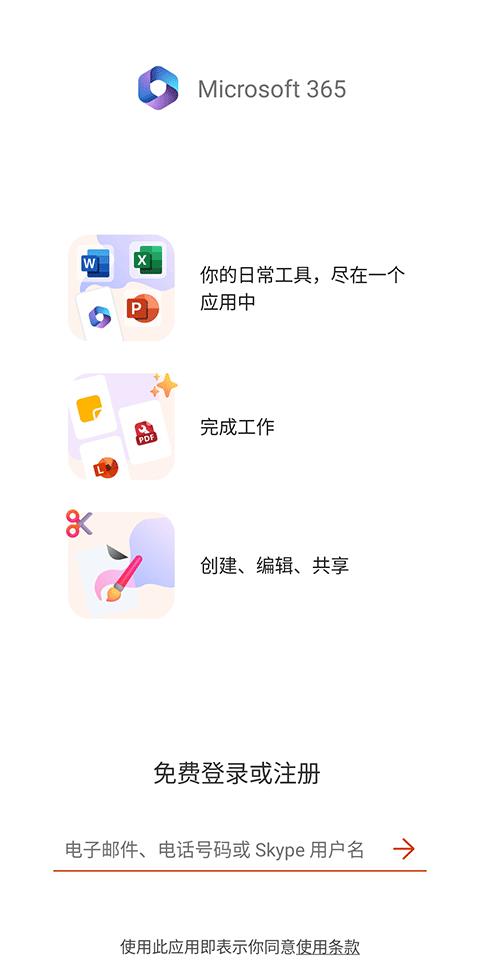
3、输入Office 365组织账户的密码,点击“登录”,即可查看您的云端个人空间中的文档。
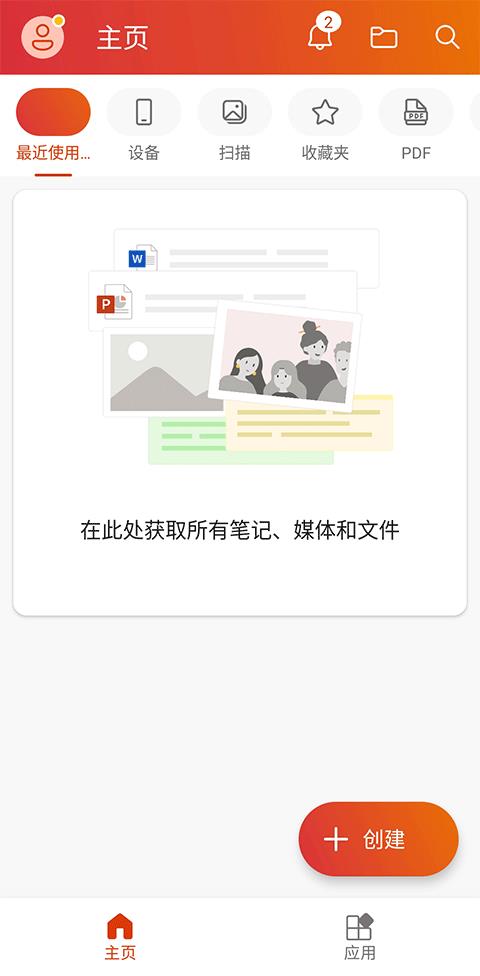
二、怎么对文档进行加密? 1、新建文档在保存时,界面中有「加密」选项,点击即可进行加密设置。
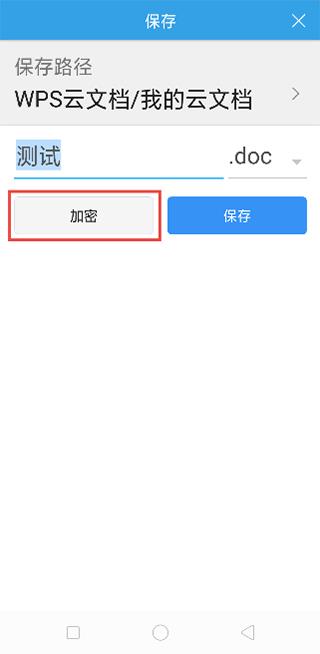
2、已有文档打开后,点击下方工具栏,找到「 文件」下拉,找到「加密文档」,即可进行加密设置。
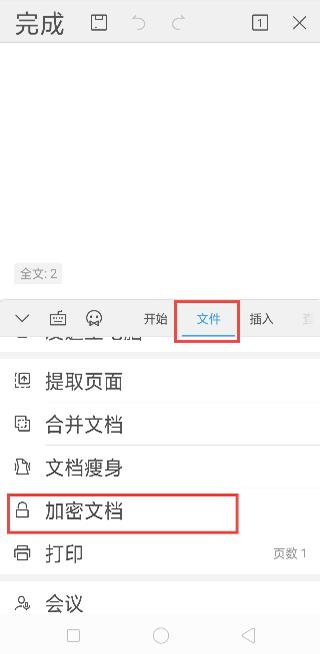
注意:切记要记住密码,忘记密码将无法找回哦,文档将无法打开。优势特色1、新版Office Mobile支持第三方云存储服务,您可以直接在应用中打开存储于腾讯微云的文件。2、word、excel、ppt三合一完整办公体验、直观全面,表格公式图标,一应俱全。3、文档编辑功能,编辑完成的文档也可轻松分享至QQ、微信等多种分享形式。4、在7英寸及以下尺寸的手机上可免费使用、简单快捷。软件亮点1、支持随时随地访问、查看和编辑Word、Excel、PPT文档。2、当使用不同设备编辑时,所有文档的格式和内容均与原文档保持一致。3、Word新增的移动重排模式,让内容根据设备屏幕大小自动排版,提供舒适的阅读体验。4、PowerPoint让您在移动设备上随时随地修改演示文稿、添加动画、和过渡效果。推荐理由1、全新首页,快速搜素和访问文档、获取各类办公服务、查看状态更新。2、全新操作界面更加清爽简洁,并提供多款皮肤随心切换,还支持自定义窗口背景和字体。更新日志v16.0.19127.20070版本小错误修复和改进。
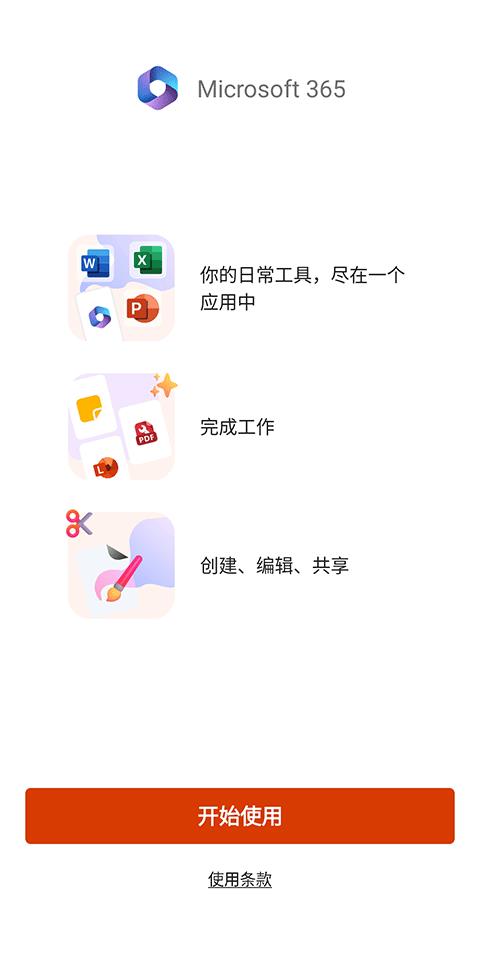 2、输入Office 365组织账户的用户名,点击“下一步”。
2、输入Office 365组织账户的用户名,点击“下一步”。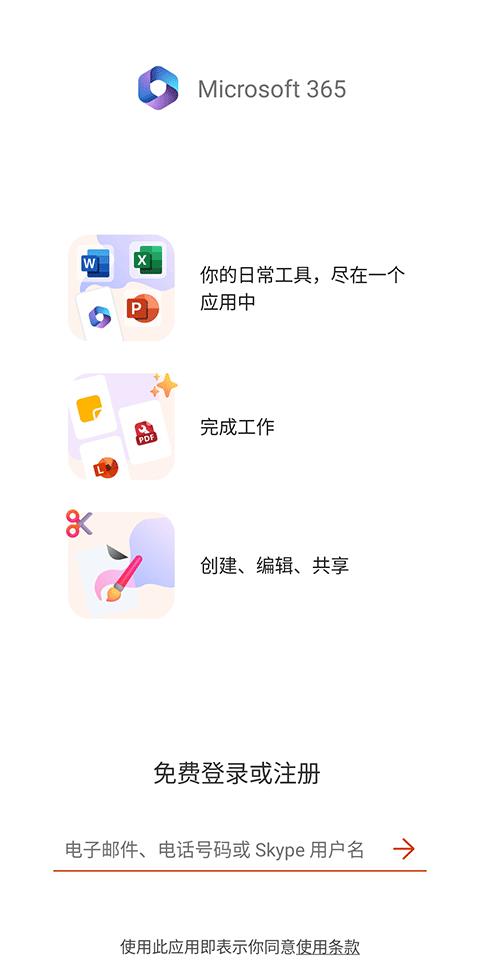 3、输入Office 365组织账户的密码,点击“登录”,即可查看您的云端个人空间中的文档。
3、输入Office 365组织账户的密码,点击“登录”,即可查看您的云端个人空间中的文档。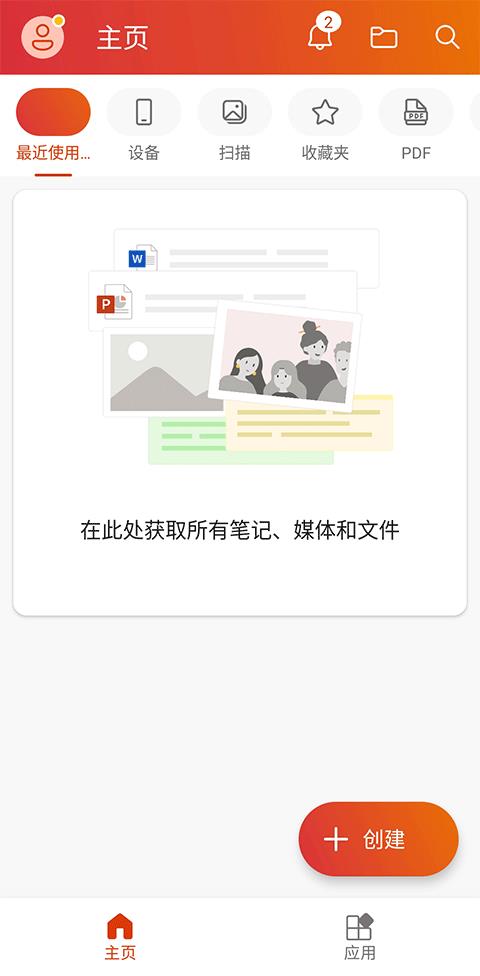 二、怎么对文档进行加密? 1、新建文档在保存时,界面中有「加密」选项,点击即可进行加密设置。
二、怎么对文档进行加密? 1、新建文档在保存时,界面中有「加密」选项,点击即可进行加密设置。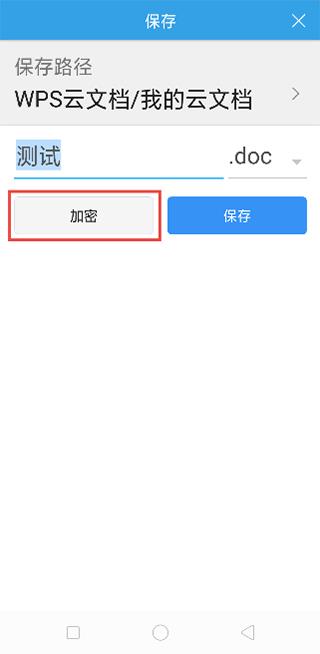 2、已有文档打开后,点击下方工具栏,找到「 文件」下拉,找到「加密文档」,即可进行加密设置。
2、已有文档打开后,点击下方工具栏,找到「 文件」下拉,找到「加密文档」,即可进行加密设置。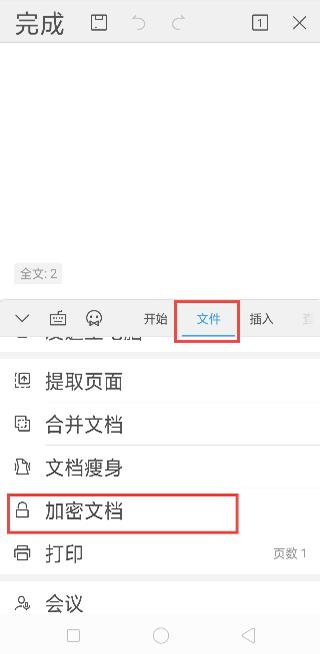 注意:切记要记住密码,忘记密码将无法找回哦,文档将无法打开。优势特色1、新版Office Mobile支持第三方云存储服务,您可以直接在应用中打开存储于腾讯微云的文件。2、word、excel、ppt三合一完整办公体验、直观全面,表格公式图标,一应俱全。3、文档编辑功能,编辑完成的文档也可轻松分享至QQ、微信等多种分享形式。4、在7英寸及以下尺寸的手机上可免费使用、简单快捷。软件亮点1、支持随时随地访问、查看和编辑Word、Excel、PPT文档。2、当使用不同设备编辑时,所有文档的格式和内容均与原文档保持一致。3、Word新增的移动重排模式,让内容根据设备屏幕大小自动排版,提供舒适的阅读体验。4、PowerPoint让您在移动设备上随时随地修改演示文稿、添加动画、和过渡效果。推荐理由1、全新首页,快速搜素和访问文档、获取各类办公服务、查看状态更新。2、全新操作界面更加清爽简洁,并提供多款皮肤随心切换,还支持自定义窗口背景和字体。更新日志v16.0.19127.20070版本小错误修复和改进。
注意:切记要记住密码,忘记密码将无法找回哦,文档将无法打开。优势特色1、新版Office Mobile支持第三方云存储服务,您可以直接在应用中打开存储于腾讯微云的文件。2、word、excel、ppt三合一完整办公体验、直观全面,表格公式图标,一应俱全。3、文档编辑功能,编辑完成的文档也可轻松分享至QQ、微信等多种分享形式。4、在7英寸及以下尺寸的手机上可免费使用、简单快捷。软件亮点1、支持随时随地访问、查看和编辑Word、Excel、PPT文档。2、当使用不同设备编辑时,所有文档的格式和内容均与原文档保持一致。3、Word新增的移动重排模式,让内容根据设备屏幕大小自动排版,提供舒适的阅读体验。4、PowerPoint让您在移动设备上随时随地修改演示文稿、添加动画、和过渡效果。推荐理由1、全新首页,快速搜素和访问文档、获取各类办公服务、查看状态更新。2、全新操作界面更加清爽简洁,并提供多款皮肤随心切换,还支持自定义窗口背景和字体。更新日志v16.0.19127.20070版本小错误修复和改进。